
时间:2020-08-31 23:57:41 来源:www.win10xitong.com 作者:win10
win10系统已经发布很久了,已经还算是比较稳定了,但还是有用户碰到了win10系统出现错误代码0x80072f76的问题,新手用户往往在遇到win10系统出现错误代码0x80072f76情况的时候就束手无策了,不知道如何是好,要是想自己学习学习解决win10系统出现错误代码0x80072f76的方法,也是可以的,我们可以参考这样的方法:1、停止 Windows Update 服务,请以管理员身份运行进行登录,才能执行这些步骤。按下win+r 打开运行,键入services.msc 点击确定打开服务;2、打开服务右键单击 Windows Update 服务,然后单击“停止”就可以很容易的把这个问题解决了。要是你还看得不是很明白,那么下面就是具体的解决win10系统出现错误代码0x80072f76的详细处理步骤。
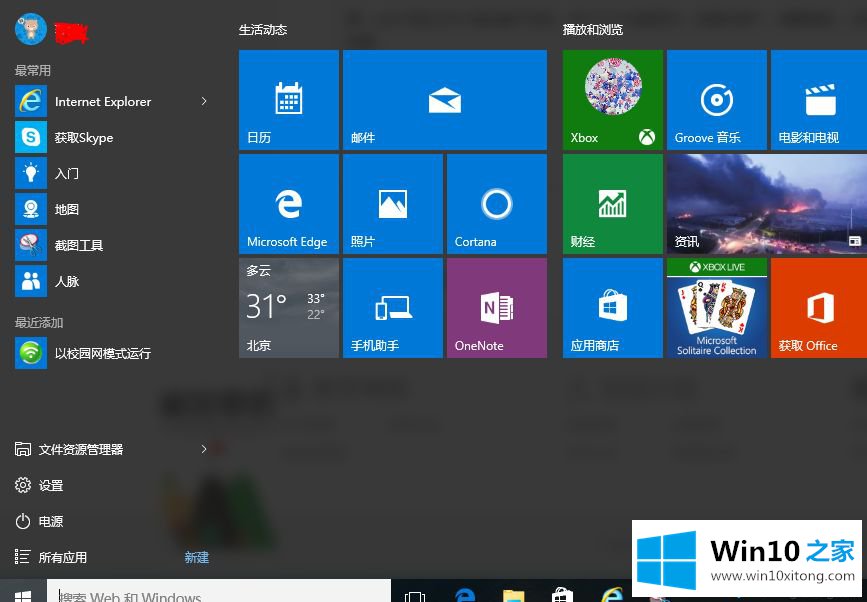 1、停止 Windows Update 服务,请以管理员身份运行进行登录,才能执行这些步骤。按下win+r 打开运行,键入services.msc 点击确定打开服务;
1、停止 Windows Update 服务,请以管理员身份运行进行登录,才能执行这些步骤。按下win+r 打开运行,键入services.msc 点击确定打开服务;
2、打开服务右键单击 Windows Update 服务,然后单击“停止”;
3、删除临时更新文件c:\Windows\SoftwareDistribution\DataStore 删除该文件夹中的所有文件。如果系统提示您输入管理员密码或进行确认,请键入密码或提供确认。 单击“后退”按钮。在 SoftwareDistribution 文件夹中,双击 Download 文件夹将其打开,然后删除该文件夹中的所有文件。如果系统提示您输入管理员密码或进行确认,请键入密码或提供确认;
4、重新启动 Windows Update 服务(必须以管理员身份进行登录,才能执行。)最好重启计算机,在打开Windows Update更新即可。以上就是更新升级win10系统出现错误代码0x80072f76的详细解决方法,这样就可以成功更新升级win10系统了。
以上的内容已经非常详细的说了win10系统出现错误代码0x80072f76的详细处理步骤,很简单的几个设置就可以解决win10系统出现错误代码0x80072f76的问题,小编很高兴能在这里把系统相关知识给大家分享。